
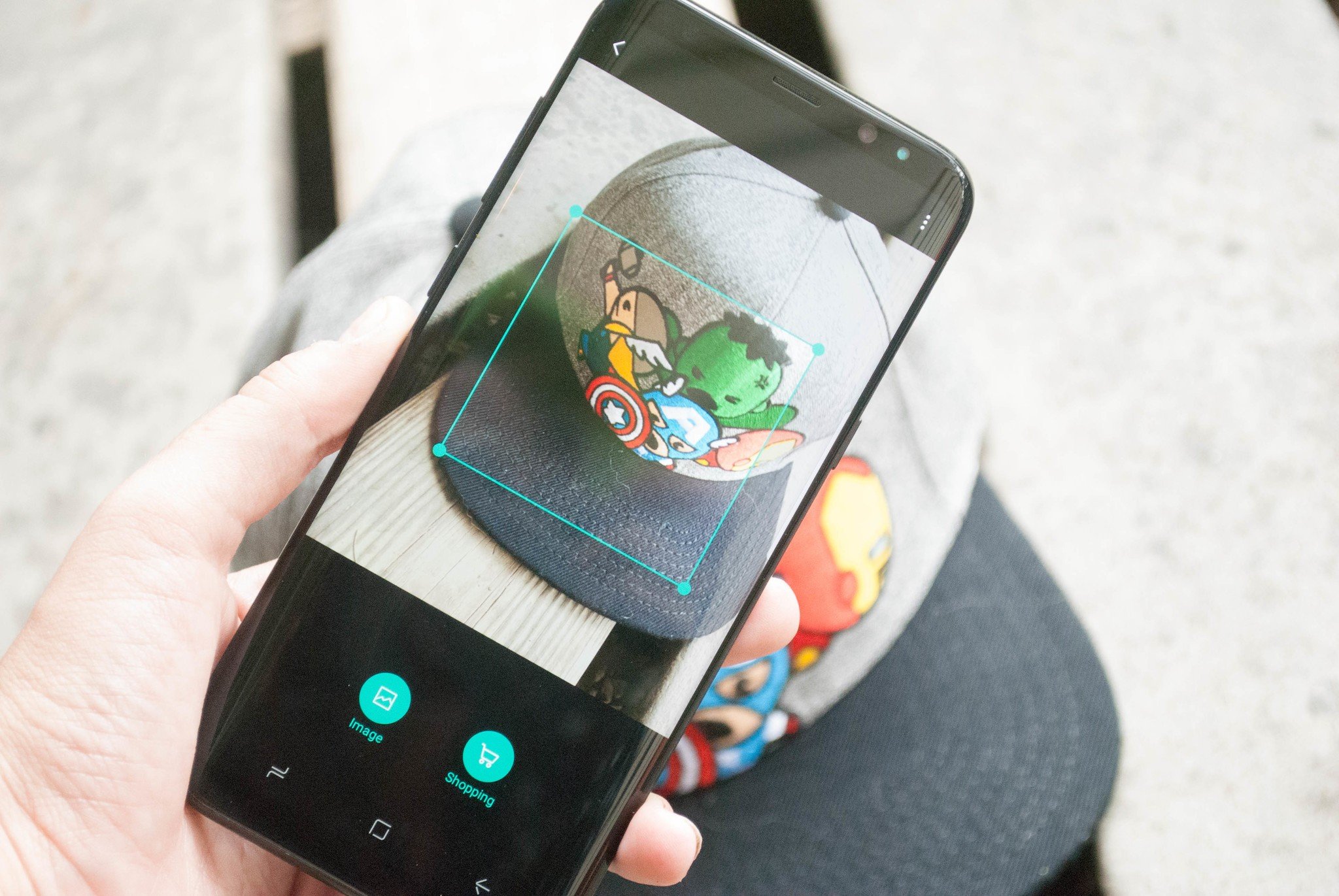
Bixby Vision pour le Samsung Galaxy S8, et le Galaxy Note 8, offre une fonctionnalité intégrée à prendre votre poche adjoint au prochain niveau. À l’aide de Bixby Vision vous permet d’extraire ou de traduire du texte, rechercher des images similaires à ce que votre caméra voit, boutique pour ces éléments, et beaucoup plus. Avec tellement de choses, il peut être difficile d’obtenir une bonne prise sur tout. C’est pourquoi nous avons fait le travail dur pour vous, et détaillé de tout ce dont vous avez besoin pour obtenir les la plupart hors de tout Bixby Vision peut le faire!
- Comment ouvrir Bixby Vision
- Comment ajuster Bixby Vision Paramètres
- Comment extraire du texte avec Bixby Vision
- Comment traduire un texte avec Bixby Vision
- Comment faire des emplettes à l’aide de Bixby Vision
- Comment rechercher des images à l’aide de Bixby Vision
Comment ouvrir Bixby Vision
Bixby Vision est situé à l’intérieur de Bixby à la Maison, ce qui signifie que vous aurez besoin de savoir où le trouver!
- Ouvrir Bixby à la Maison sur votre téléphone.
-
Appuyez sur le Bixby Vision icône en haut de votre écran. (Il ressemble à un œil.)

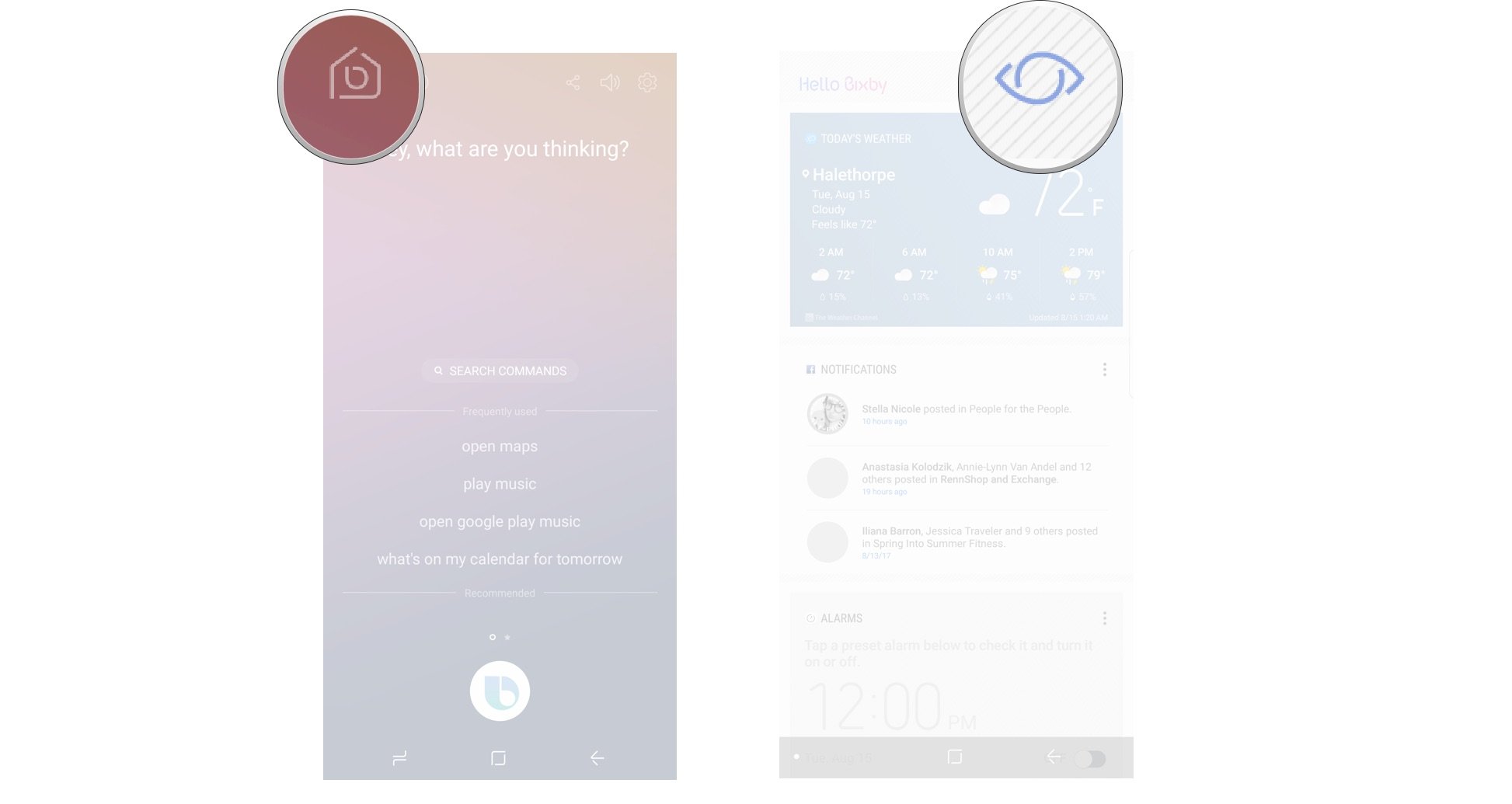
Comment ajuster Bixby Vision Paramètres
Il y a un certain nombre de paramètres différents à l’intérieur de Bixby Vision qui peut être activé ou désactivé via le bouton. Voici comment les ajuster à votre convenance!
- Ouvrir Bixby Vision sur votre téléphone.
-
Appuyez sur le bouton Menu dans le coin supérieur droit de l’écran. (Il ressemble à trois points verticaux.)

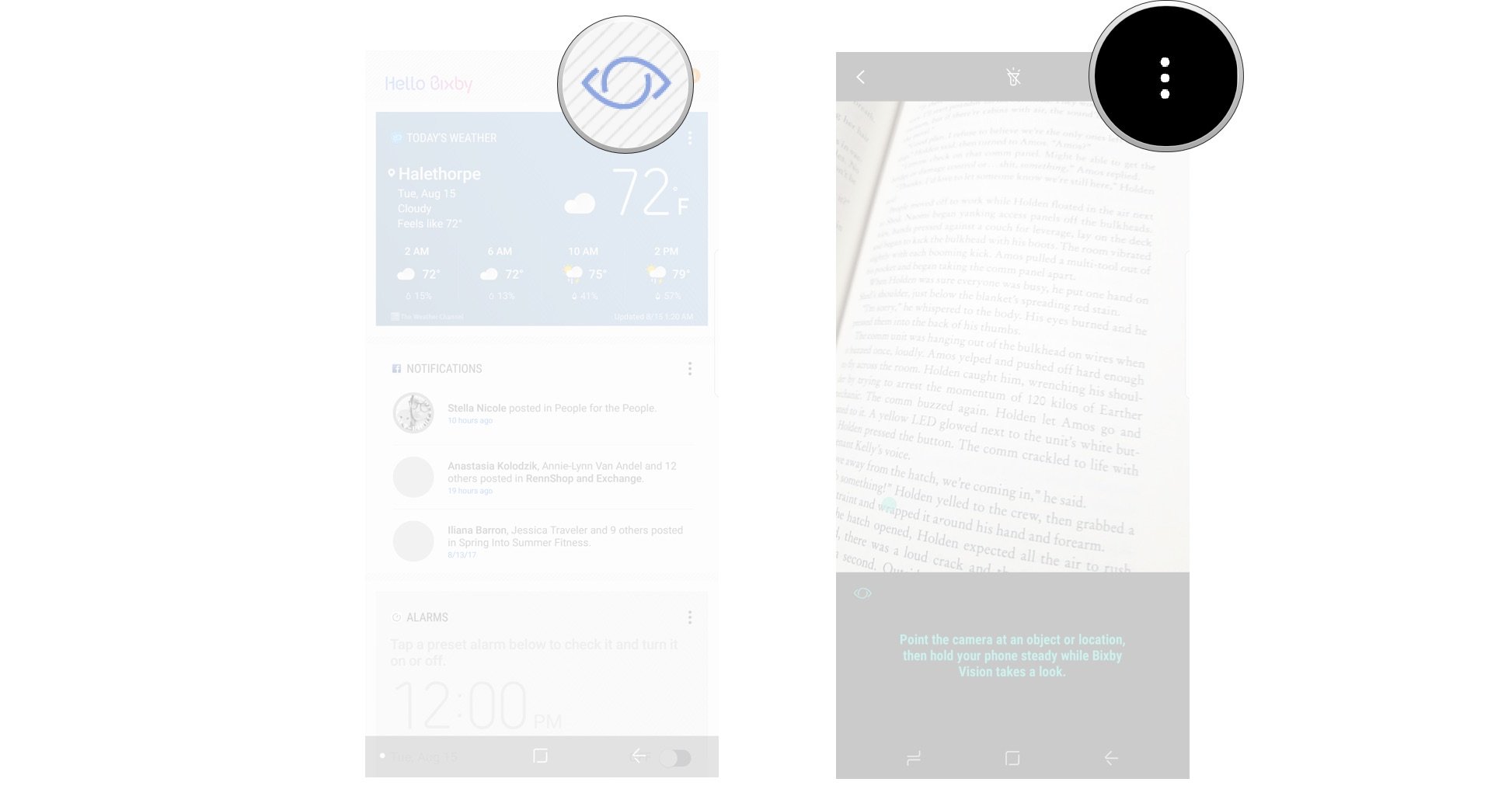
- Appuyez Sur Paramètres.
-
Appuyez sur la bascule pour activer ou désactiver les paramètres spécifiques.

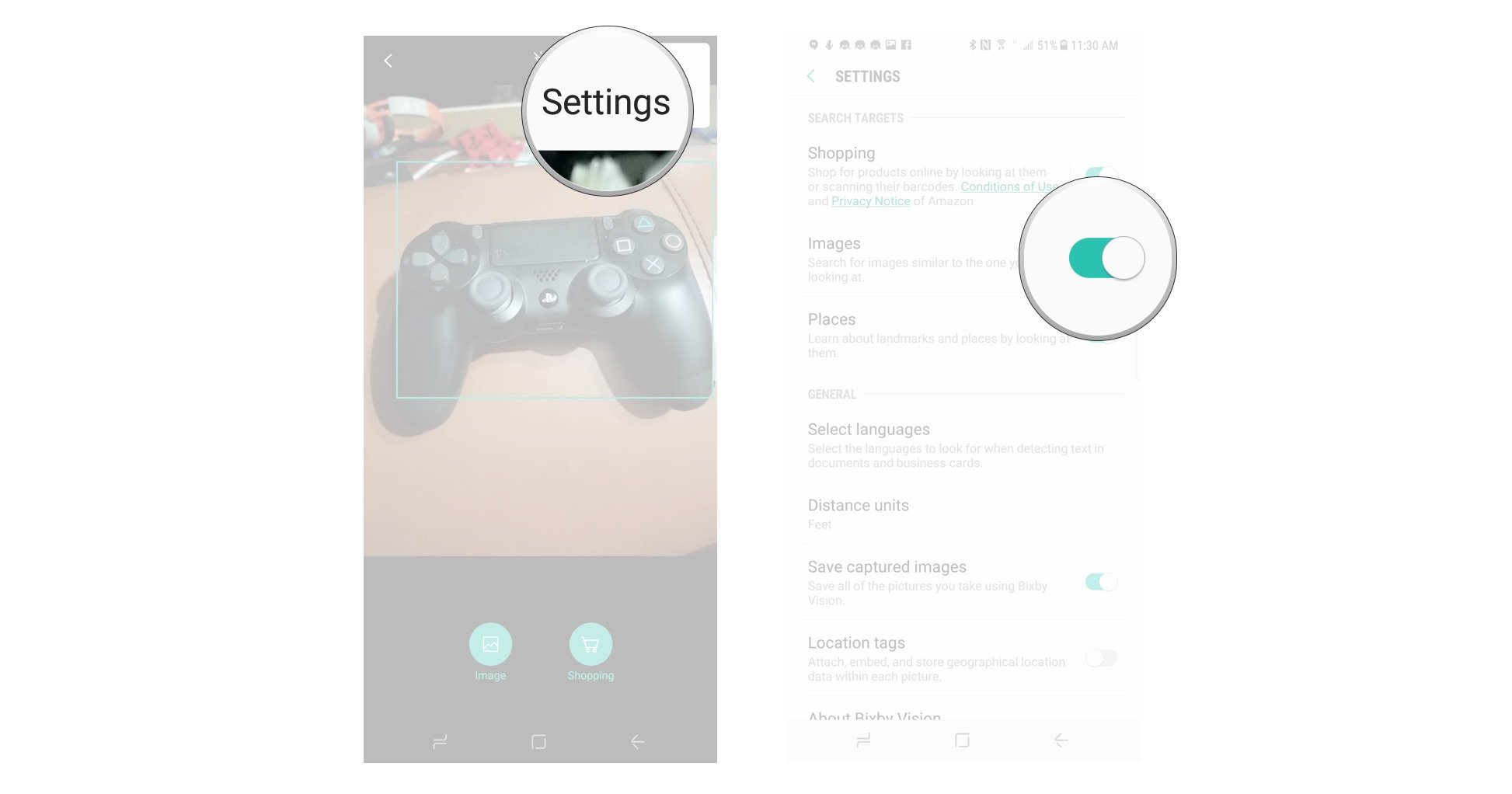
Comment extraire du texte avec Bixby Vision
Bixby Vision est capable de capturer et extraire du texte à partir de ce qu’il voit. Il prend juste quelques robinets à faire, et c’est assez simple.
- Ouvrir Bixby Vision.
- De l’analyse d’un élément de capture de texte.
-
Appuyez Sur Le Texte.

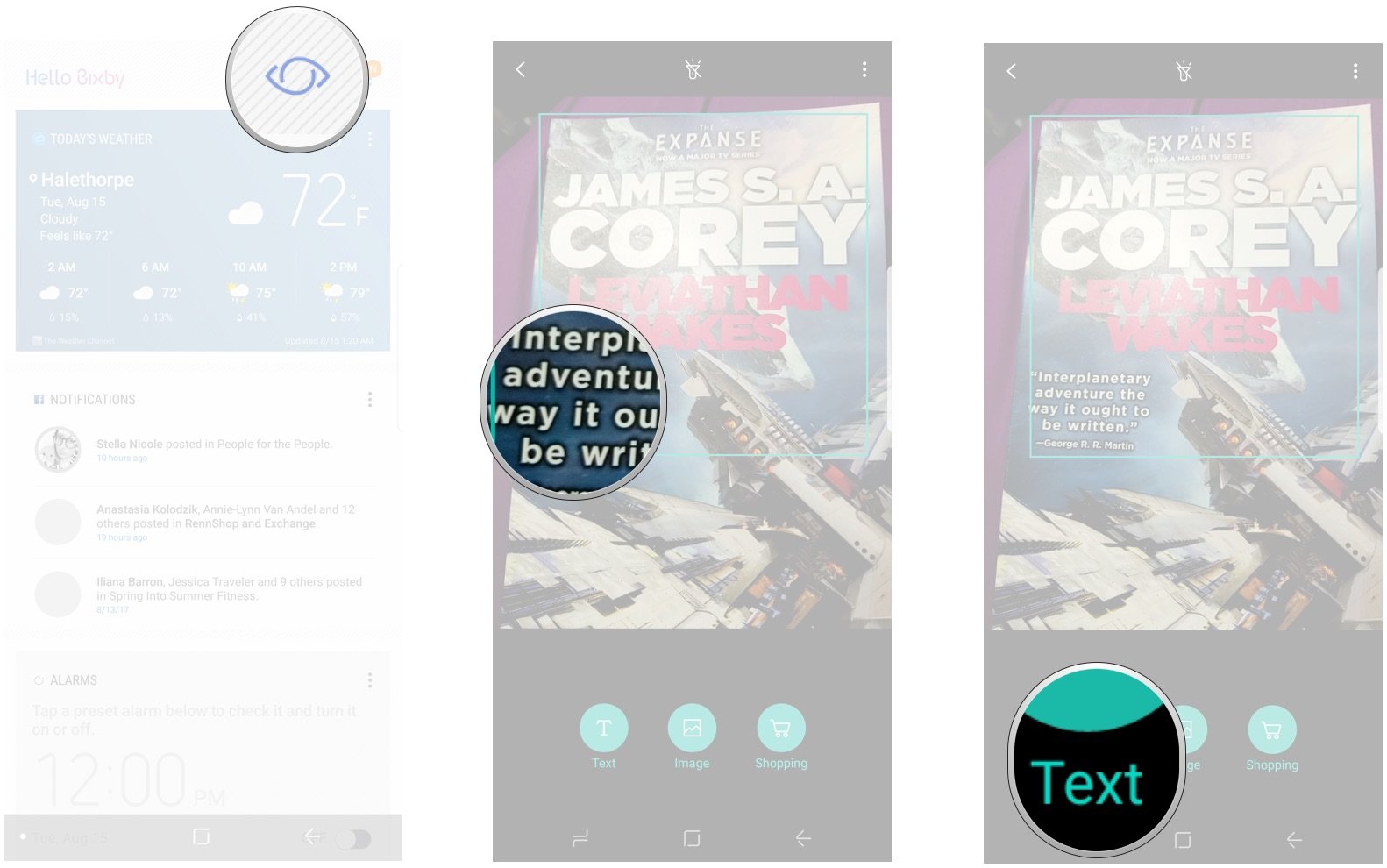
- Appuyez sur extraire. (il ressemble à un T au bas de l’écran).
-
Appuyez sur Enregistrer pour enregistrer des extraits de texte.

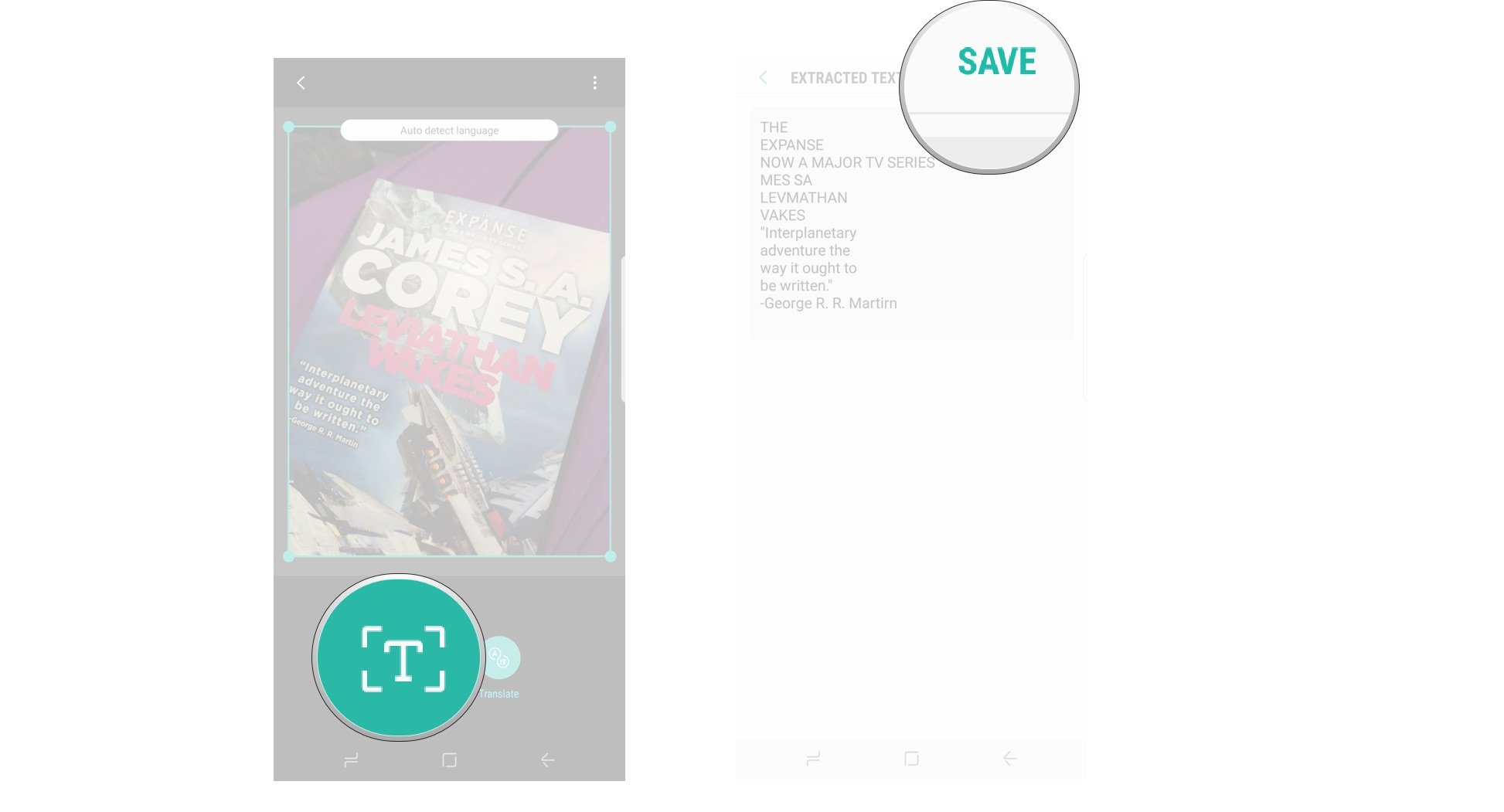
Comment utiliser Bixby Vision pour traduire un texte.
Lorsque vous utilisez Bixby Vision pour saisir du texte dans une autre langue, vous pouvez traduire automatiquement. Voici comment le faire.
- Ouvrir Bixby Vision.
- De l’analyse d’un élément de capture de texte.
-
Appuyez Sur Le Texte.

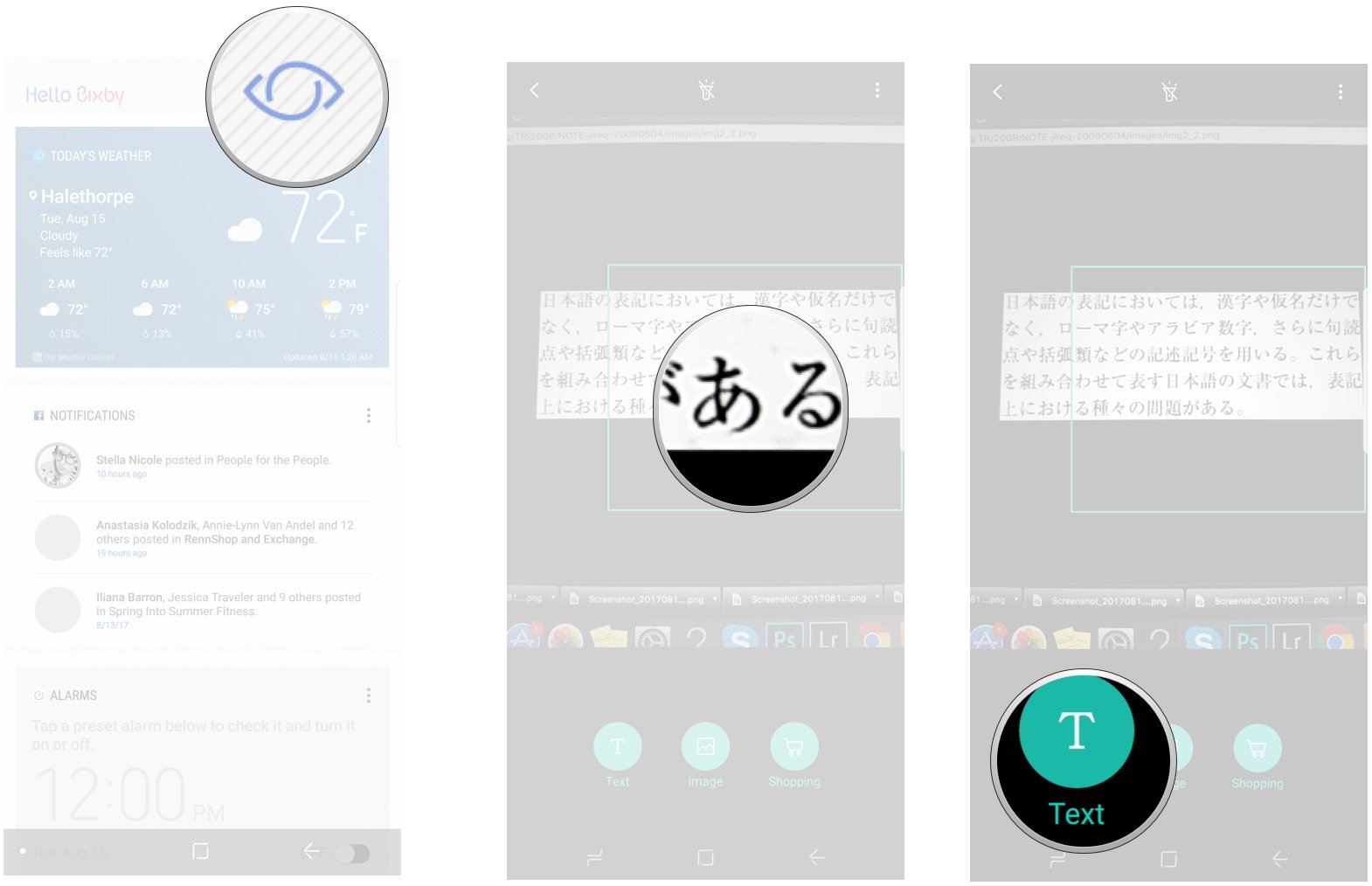
- Appuyez Sur Traduire.
- Faites glisser votre doigt sur le texte que vous voulez traduire.
-
Balayez vers le haut pour voir l’ensemble du texte traduit.

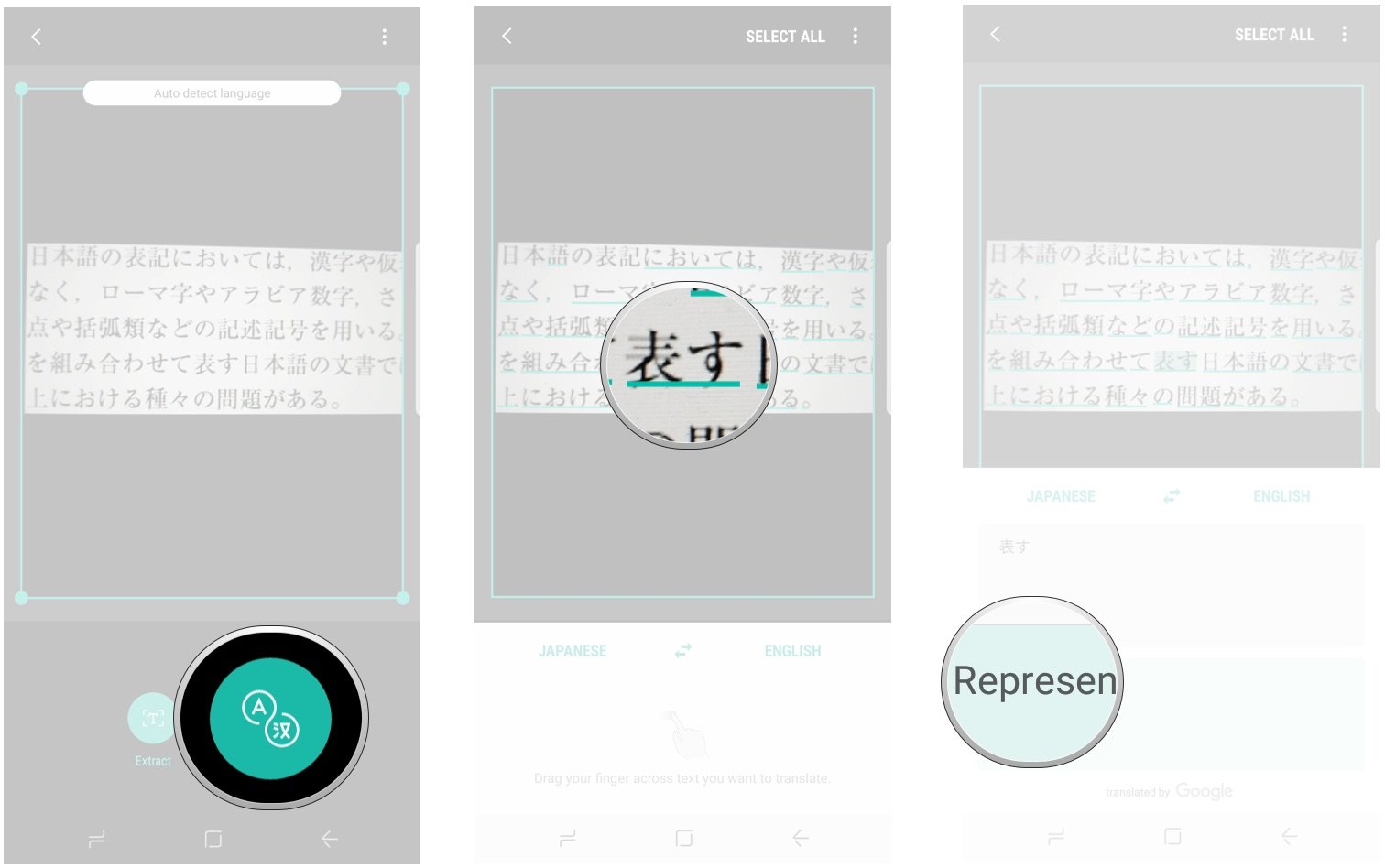
Comment faire des emplettes à l’aide de Bixby Vision
Après la numérisation d’un objet avec Bixby Vision, vous pourrez effectuer une recherche sur amazon, de sorte que vous pouvez acheter pour vous-même.
- Ouvrir Bixby Vision.
- De l’analyse d’un élément de capture.
-
Appuyez sur shopping.

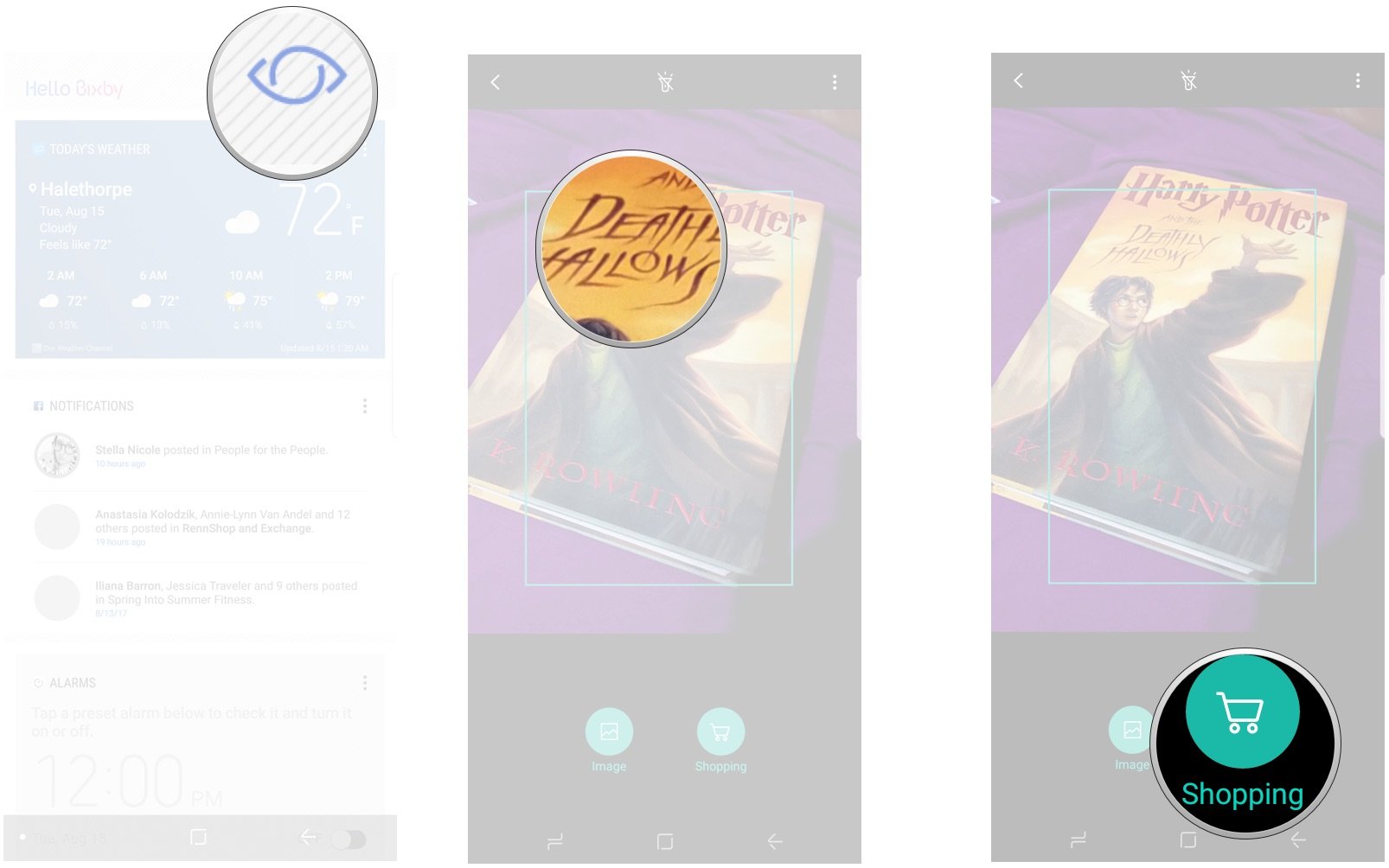
- Appuyez sur l’ élément que vous voulez hors de la liste.
- Tapez sur ajouter au panier.
-
Appuyez sur passer à la caisse pour acheter sur Amazon.

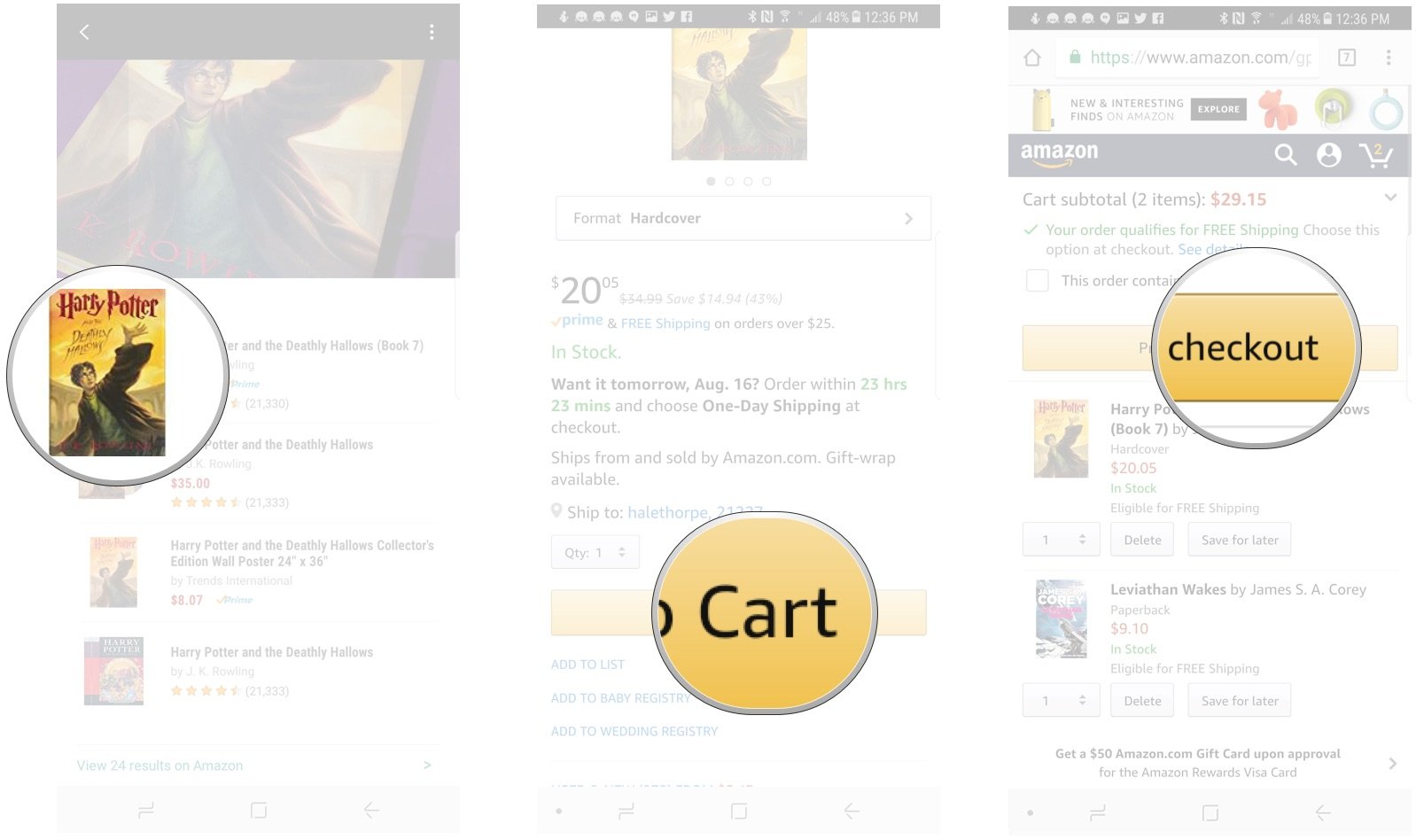
Comment rechercher des images à l’aide de Bixby Vision
Bixby Vision pouvez rechercher des images similaires à une capture de votre écran. Cette fonctionnalité est encore un peu approximatif, mais en fonction de l’image qu’il peut vous trouver ce que vous cherchez.
- Ouvrir Bixby Vision.
- De l’analyse d’un élément de capture.
-
Appuyez sur l’image de rechercher des images similaires.

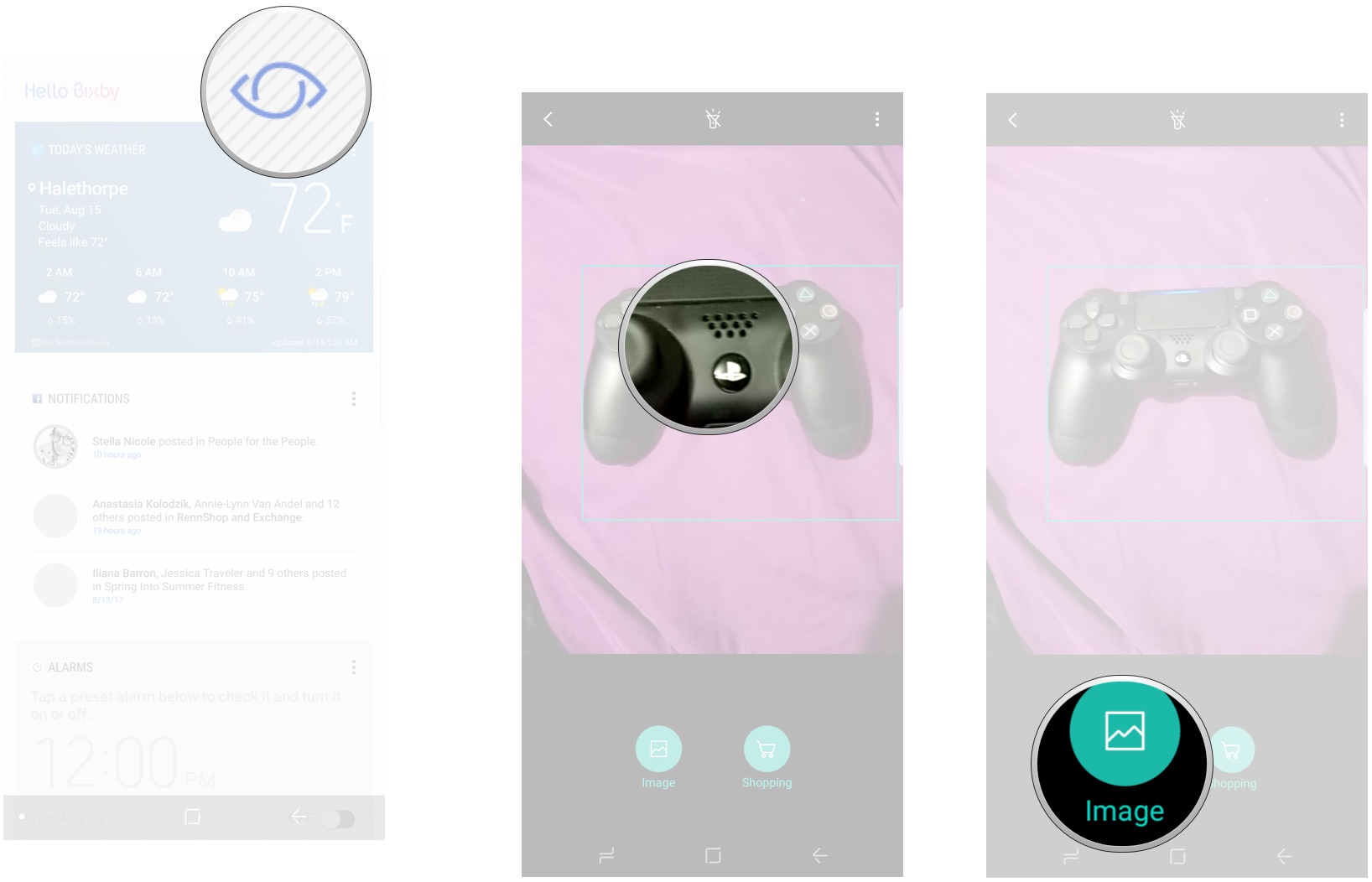
Des Questions?
Vous avez encore des questions sur l’utilisation de Bixby Vision? Est-il plus de choses ici que nous devrions avoir mentionné? Nous laisser tomber une ligne dans les commentaires ci-dessous et laissez-nous savoir!









